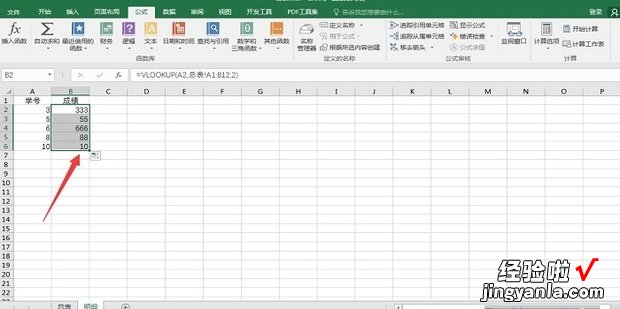Excel单元格输入内容在另一列自动填充相应内容呢?今天就教大家如何操作 。
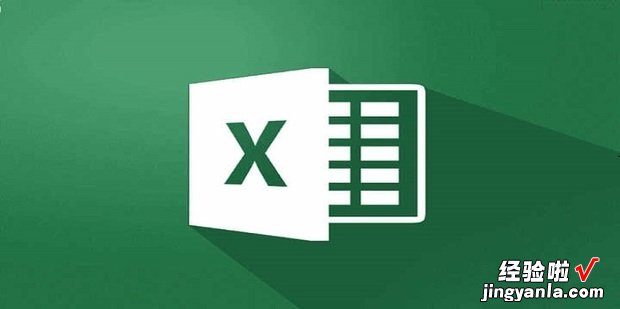
方法
先看一下“总表”,有学号和成绩两个字段 。
【学号】没有重复值 , 具有唯一性 。B列对应了相应的成绩 。
【Excel单元格输入内容在另一列自动填充相应内容,excel单元格里面不同的数字怎么填充颜色】
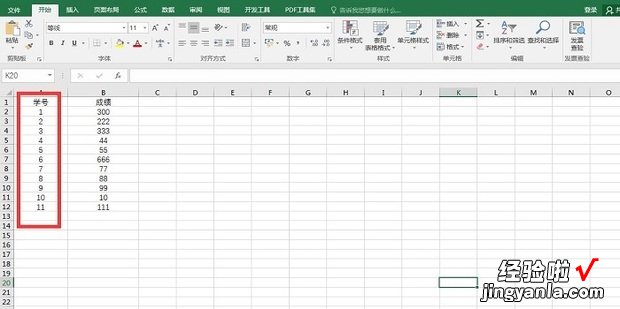
这里要求大家跟据“明细”表中在A列中输入的每一个【学号】 , 自动搜寻其在“总表”中与之相同的学号,找到学号所对应的成绩 , 自动填充到“明细”表中的B列 。下面就来看一下操作方法吧 。
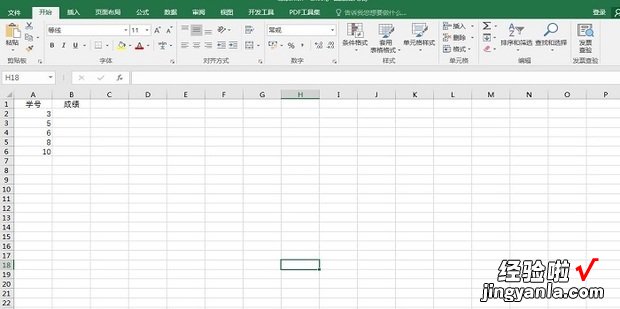
需要用到excel表格中的VLOOKUP函数 。
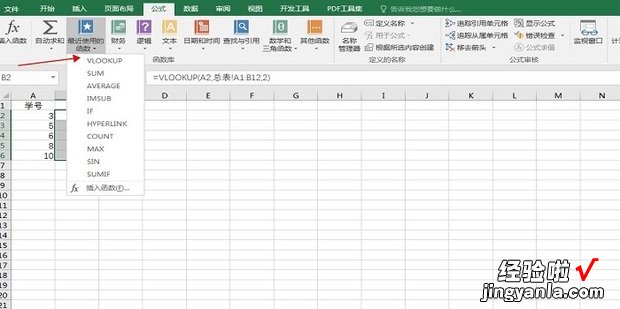
在“明细”表中,选择B2单元格,输入公式即可 。参数第一行选择A2 。
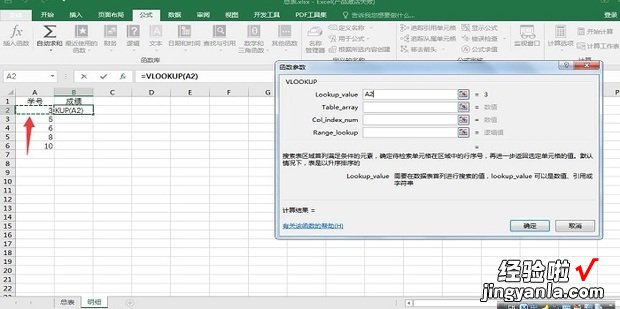
参数第二行返回“总表”并框选出查找范围 。
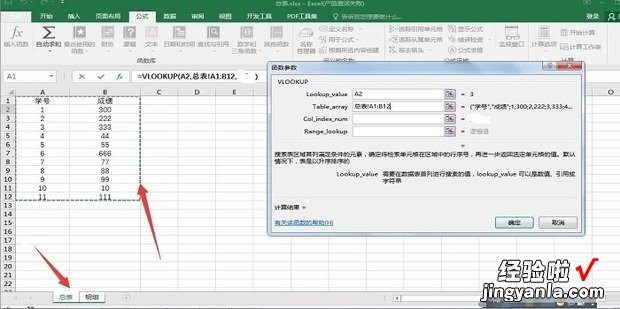
参数第三行输入2 。
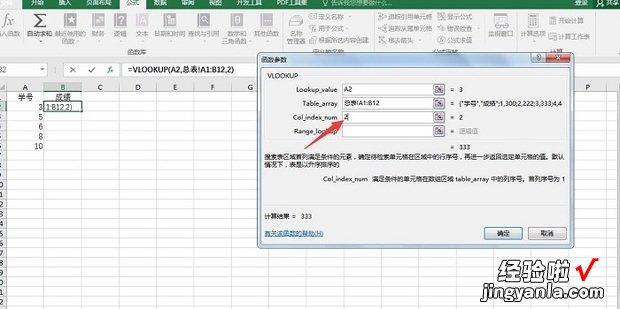
第四行不用填写数据,点击【确定】按钮 。
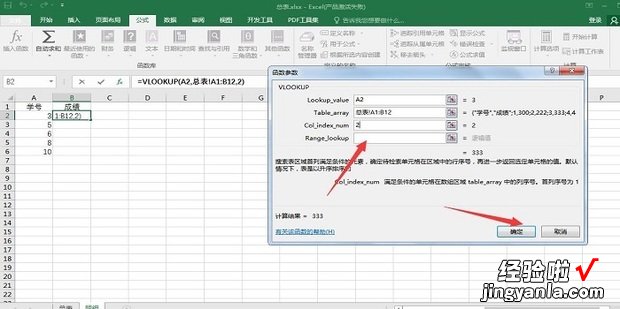
B2单元格完成之后,只需下拉单元格自动填充公式就可以了 。